Der vises en meddelelse
I dette afsnit beskrives nogle af fejlene eller meddelelserne.
 Bemærk
Bemærk
-
Der vises en Hjælp-kode (et fejlnummer) på computeren for nogle fejl eller meddelelser. Du kan finde flere oplysninger om fejl med Hjælp-koder i Liste over Hjælp-koder for fejl.
 Ikonet Inkjet Printer/Scanner/Fax Extended Survey Program vises
Ikonet Inkjet Printer/Scanner/Fax Extended Survey Program vises

Hvis Inkjetprinter/Scanner/Fax Extended Survey Program er installeret, er oplysninger om brugen af printeren og programmet planlagt til at blive sendt hver måned i ca. ti år. Ikonet Inkjet Printer/Scanner/Fax Extended Survey Program vises i din Dock , når det er tid til at sende oplysningerne om printerforbrug.
Læs vejledningen på skærmen, når du har klikket på ikonet, og følg derefter fremgangsmåden nedenfor.
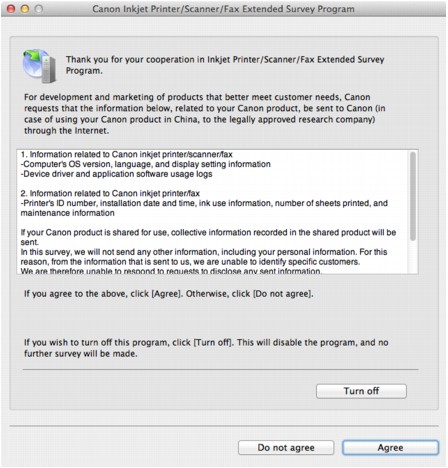
-
Hvis du accepterer at deltage i undersøgelsesprogrammet:
Klik på Accepter (Agree), og følg derefter instruktionerne på skærmen. Printerens brugsoplysninger vil blive sendt via internet. Hvis du har fulgt vejledningen på skærmen, sendes oplysningerne automatisk fra anden gang og frem, og bekræftelsesskærmbilledet vises ikke igen.
 Bemærk
Bemærk-
Hvis du fjerner markeringen i afkrydsningsfeltet Send automatisk næste gang (Send automatically from the next time) sendes oplysningerne ikke automatisk fra og med anden gang, og ikonet Inkjet Printer/Scanner/Fax Extended Survey Program vises i din Dock, når det er tid til næste undersøgelse.
-
-
Hvis du ikke accepterer at deltage i undersøgelsesprogrammet:
Klik på Accepter ikke (Do not agree). Bekræftelsesskærmbilledet lukkes, og undersøgelsen springes over på dette tidspunkt. Bekræftelsesskærmbilledet vises igen en måned senere.
-
Sådan stopper du afsendelse af oplysningerne:
Klik på Turn off. Inkjetprinter/Scanner/Fax Extended Survey Program stoppes, og oplysningerne vil ikke blive sendt. Se Ændring af indstillingen:, hvis du vil genoptage undersøgelsen.
-
Afinstallering af Inkjet Printer/Scanner/Fax Extended Survey Program:
-
Stop Inkjetprinter/Scanner/Fax Extended Survey Program.
-
Vælg Programmer (Applications) i menuen Gå (Go) i Finder, og dobbeltklik på mappen Canon Utilities og derefter på mappen Inkjet Extended Survey Program.
-
Placer filen Canon Inkjet Printer/Scanner/Fax Extended Survey Program.app i Papirkurv (Trash).
-
Genstart computeren.
Tøm Papirkurv (Trash), og genstart computeren.
-
-
Ændring af indstillingen:
Benyt følgende fremgangsmåde, hvis du vil have vist bekræftelsesskærmbilledet, hver gang der sendes oplysninger om brug af printeren, eller hvis du igen vil deltage i undersøgelsen.
-
Vælg Programmer (Applications) i menuen Gå (Go) i Finder, og dobbeltklik på mappen Canon Utilities og derefter på mappen Inkjet Extended Survey Program.
-
Dobbeltklik på ikonet Canon Inkjetprinter/Scanner/Fax Extended Survey Program.
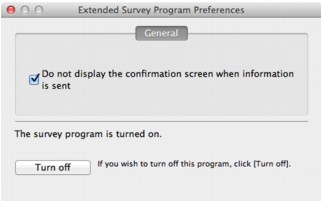
-
Do not display the confirmation screen when information is sent:
Hvis afkrydsningsfeltet markeres, sendes oplysningerne automatisk.
Hvis afkrydsningsfeltet ikke markeres, vises ikonet Inkjet Printer/Scanner/Fax Extended Survey Program i din Dock, når det er tid til næste undersøgelse. Klik på ikonet, og følg derefter vejledningen på skærmen.
-
Knappen Turn off/Turn on:
Klik på knappen Turn off for at stoppe Inkjetprinter/Scanner/Fax Extended Survey Program.
Klik på knappen Turn on for at genstarte Inkjetprinter/Scanner/Fax Extended Survey Program.
-
-


